
Saat menggunakan Windows 10, Anda mungkin melihat daftar aplikasi "paling banyak digunakan" di menu Start Anda. Apakah Anda ingin menyederhanakan untuk memulai menu atau menyembunyikan daftar karena masalah privasi, menyembunyikan daftar aplikasi yang paling banyak digunakan. Inilah cara melakukannya.
Ketika diaktifkan, bagian "paling banyak digunakan" dari menu mulai melacak aplikasi mana yang paling Anda gunakan, dan itu menampilkannya dalam daftar menu mulai.
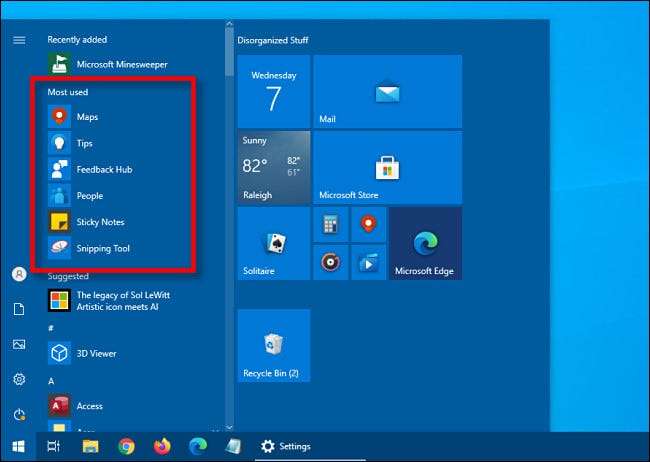
Jika Anda ingin menghapus daftar aplikasi yang paling banyak digunakan dari menu Start, kami harus mengunjungi pengaturan Windows. Pertama, luncurkan "Pengaturan" dengan membuka "Mulai" dan mengklik ikon "Gear" (atau dengan menekan Windows + i).

Di Pengaturan, pilih "Personalisasi."

Dalam personalisasi, klik "Mulai."

Di Pengaturan Mulai, balik sakelar berlabel "Tampilkan aplikasi yang paling banyak digunakan" hingga diputar "."
(Jika sakelar berwarna abu-abu, maka Anda sudah memiliki fitur dinonaktifkan dalam pengaturan privasi Anda. Lihat di bawah untuk informasi lebih lanjut tentang itu.)

Lain kali Anda membuka menu Mulai, bagian "paling banyak digunakan" dari daftar aplikasi akan disembunyikan.
Jika Anda ingin sepenuhnya menonaktifkan fitur Windows yang melacak aplikasi mana yang paling Anda gunakan, buka "Pengaturan" dan navigasikan ke Privasi & GT; Umum. Balikkan sakelar di sebelah "Biarkan aplikasi Windows Track diluncurkan untuk meningkatkan hasil awal dan pencarian" ke "OFF."
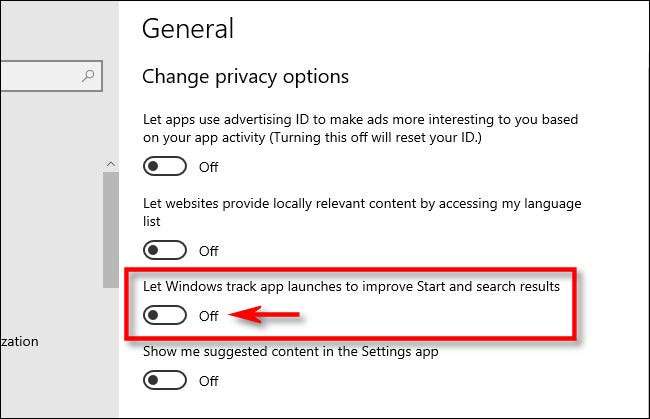
Setelah selesai dengan itu, Anda dapat menyederhanakan menu mulai Anda lebih jauh dengan meninjau kembali bagian "Start" di "Pengaturan" dan mematikan sakelar lain untuk item seperti "Tampilkan aplikasi" dan "Tampilkan saran sesekali." Apa yang Anda nonaktifkan tergantung pada preferensi pribadi Anda. Selamat bersenang-senang Kustomisasi menu Start Anda !







